

- メール
【POP接続】Macメールアプリに独自ドメインメールアドレスを新規設定する方法
「Macで独自ドメインのメールを使いたい」
「オリジナルのメールアドレスを作ってPOP接続を利用したい」
そんな方に向けて、メールサーバー移転のプロである『サイト引越し屋さん』が、Mac上に独自ドメインのメールアドレスを新しく作る方法を解説します。
本記事では以下の流れに沿って話を進めていきます。
- 独自ドメインのメールの取得方法
- レンタルサーバーの契約方法
- ネームサーバーの変更方法
- メールアドレスの発行
- メール(Mac)のPOP接続の設定方法
ドメイン設定・メール設定までの一連の流れや注意点をわかりやすく解説しています。
是非参考にしてみてください。
「新規でMacのメール設定をしたいのでサポートして欲しい。」
「サーバー移転に伴いメールソフトの設定が必要になった」
そんなときは私たちサイト引越し屋さんにお任せください。
専門のエンジニアとサポートスタッフがご支援いたします。
目次(クリックで飛べます!)
本記事をご参考いただくうえでの注意点
本記事では、受信方式はPOP接続の設定を行います。IMAPを選択する場合は設定が異なりますのでご注意ください。
| IMAP接続 | 電子メールのアクセス方式。POPとは異なり任意のデバイスからメールのアクセスが可能ですが、オフラインでメールを閲覧できません。 |
| POP接続 | 電子メールのアクセス方式。受信したメールを端末にダウンロードし、オフラインで閲覧することができる仕組みです。 |
メールサーバーの移転は非常にリスクの高い作業になります。もし自社で実施することに不安を感じる場合はサーバー移転のプロであるサイト引越し屋さんに是非お任せください。
→無料ご相談窓口はこちら
STEP1:独自ドメインの取得

まずはオリジナルのメールアドレス(以下より独自ドメイン)を取得する必要があります。(例:info@site-hikkoshi.com)
ここで取得した独自ドメインがそのままメールアドレスの名称になります。
独自ドメインの取得は、大手ドメイン管理サービス『お名前.com』がお勧めです。
また、独自ドメインの決め方について下記で解説しているのでご参考ください。
===サイト引越し屋さんなら、メールアドレスの現状整理からメールサーバーの移転、移転後のメールソフト設定サポートまでトータルでご支援可能です。
→無料ご相談窓口はこちら
STEP2:レンタルサーバーの契約

先ほど取得した独自ドメインでメールアドレスを送受信するためにはメールサーバーが必要になります。一般的にはレンタルサーバーと呼ばれています。
レンタルサーバーはWebサイトとメールアドレスの両方が使えるタイプと、どちらかしか使えないタイプの2種類があります。基本的にはWebサイトも並行して使う方が多いと思いますが、念のためどちらのタイプについてもお勧めのレンタルサーバーを下記ご紹介しておきます。
【Webサイトとメールアドレスの両方を使う場合のお勧めレンタルサーバー】
【メールアドレスのみ使用する場合のお勧めレンタルサーバー】
独自ドメインとレンタルサーバーの契約が完了したら、独自ドメインを契約したサービスにログインして、独自ドメインのネームサーバーを契約したレンタルサーバーへ設定変更します。
===「やはり自力でのメールサーバー引越し作業は難しそう」そう感じた場合には、まずはお気軽にサイト引越し屋さんにご相談いただければと思います。
→無料ご相談窓口はこちら
STEP3:ネームサーバーの変更を行う
「お名前ドットコム」で購入した自分のドメインの「ネームサーバーの変更」を行います。
まずは「お名前ドットコム」にログインします。
「ネームサーバーの設定」をクリックします。
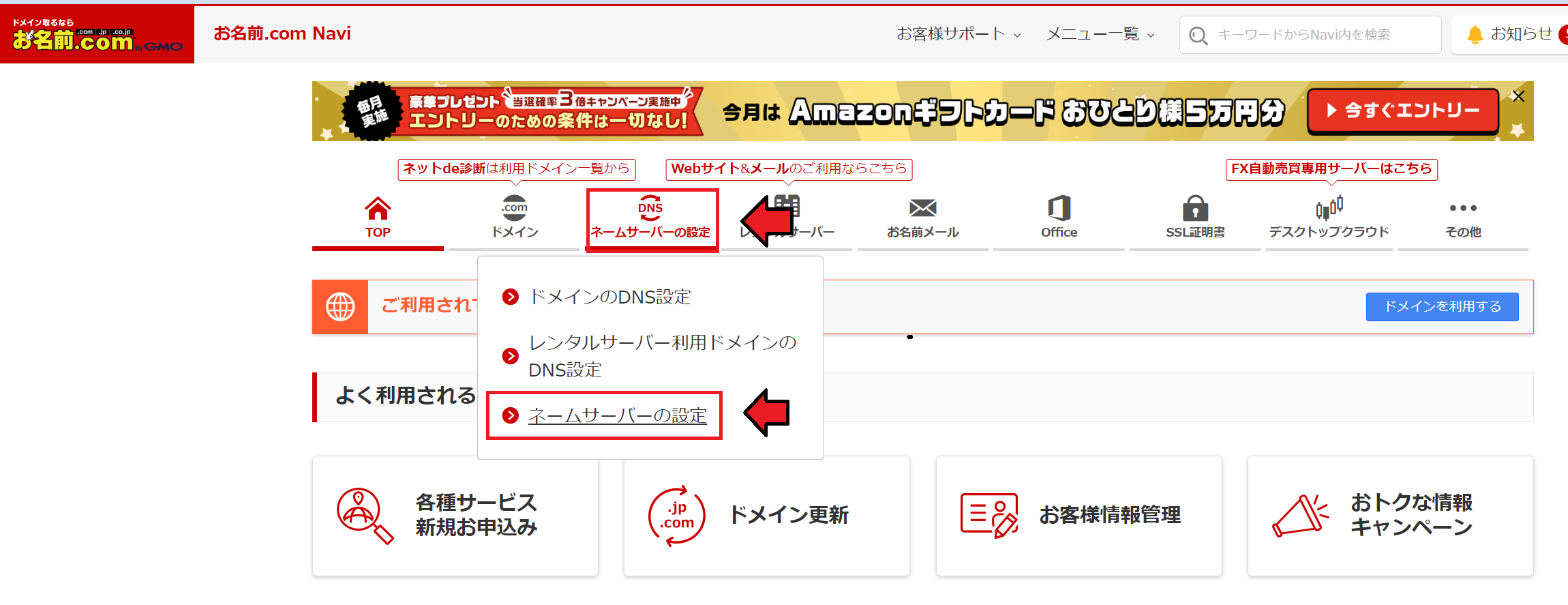
チェックボックスを選択し、「他のネームサーバーを利用」をクリックします。
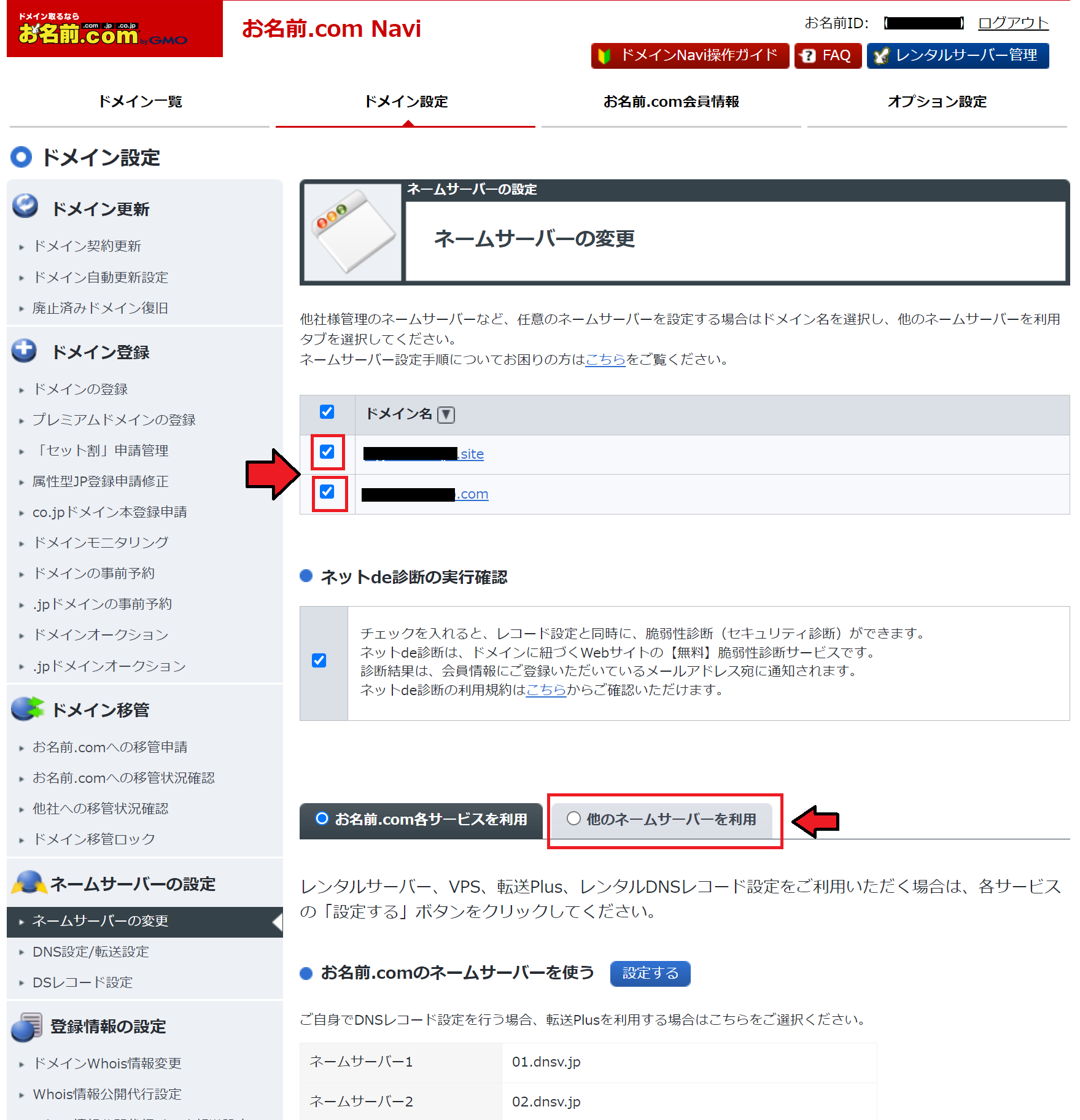
「ネームサーバー情報を入力」の部分を入力します。
注意:STEP2で契約したサーバーにより入力値が異なります。
| ネームサーバー1 | ns1.xserver.jp |
|---|---|
| ネームサーバー2 | ns2.xserver.jp |
| ネームサーバー3 | ns3.xserver.jp |
| ネームサーバー4 | ns4.xserver.jp |
| ネームサーバー5 | ns5.xserver.jp |
| プライマリネームサーバー | ns1.dns.ne.jp |
|---|---|
| セカンダリネームサーバー | ns2.dns.ne.jp |
| プライマリネームサーバー | uns01.lolipop.jp |
|---|---|
| セカンダリネームサーバー | uns02.lolipop.jp |
上記3社以外を利用している場合は「〇〇〇ネームサーバー」と検索してみましょう。
契約したサーバーの情報を入力します。
エックスサーバーを契約された場合は画像の通りに入力します。
「確認画面へ進む」をクリックします。
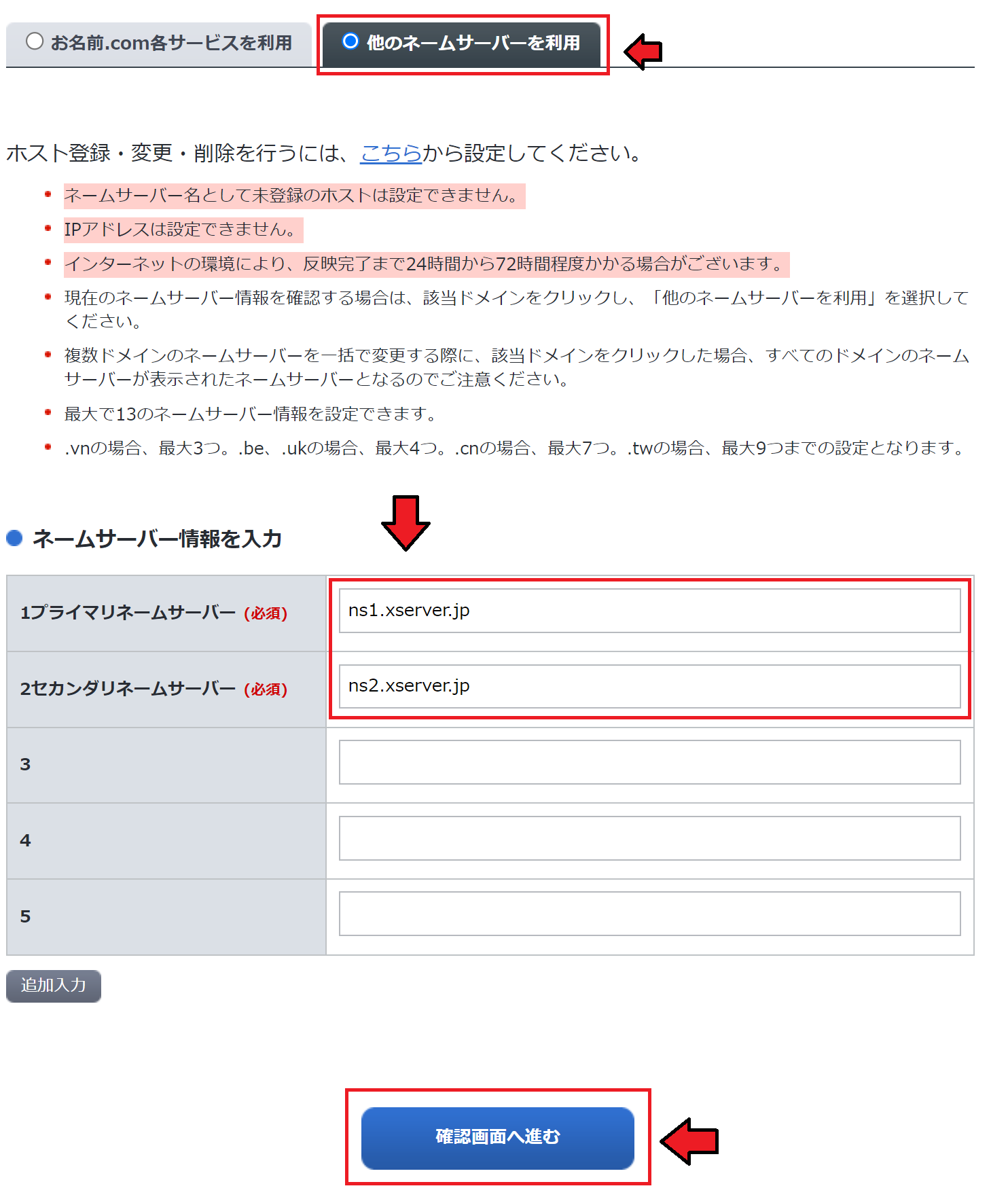
入力したネームサーバー情報を再度確認し、「設定する」を押します。
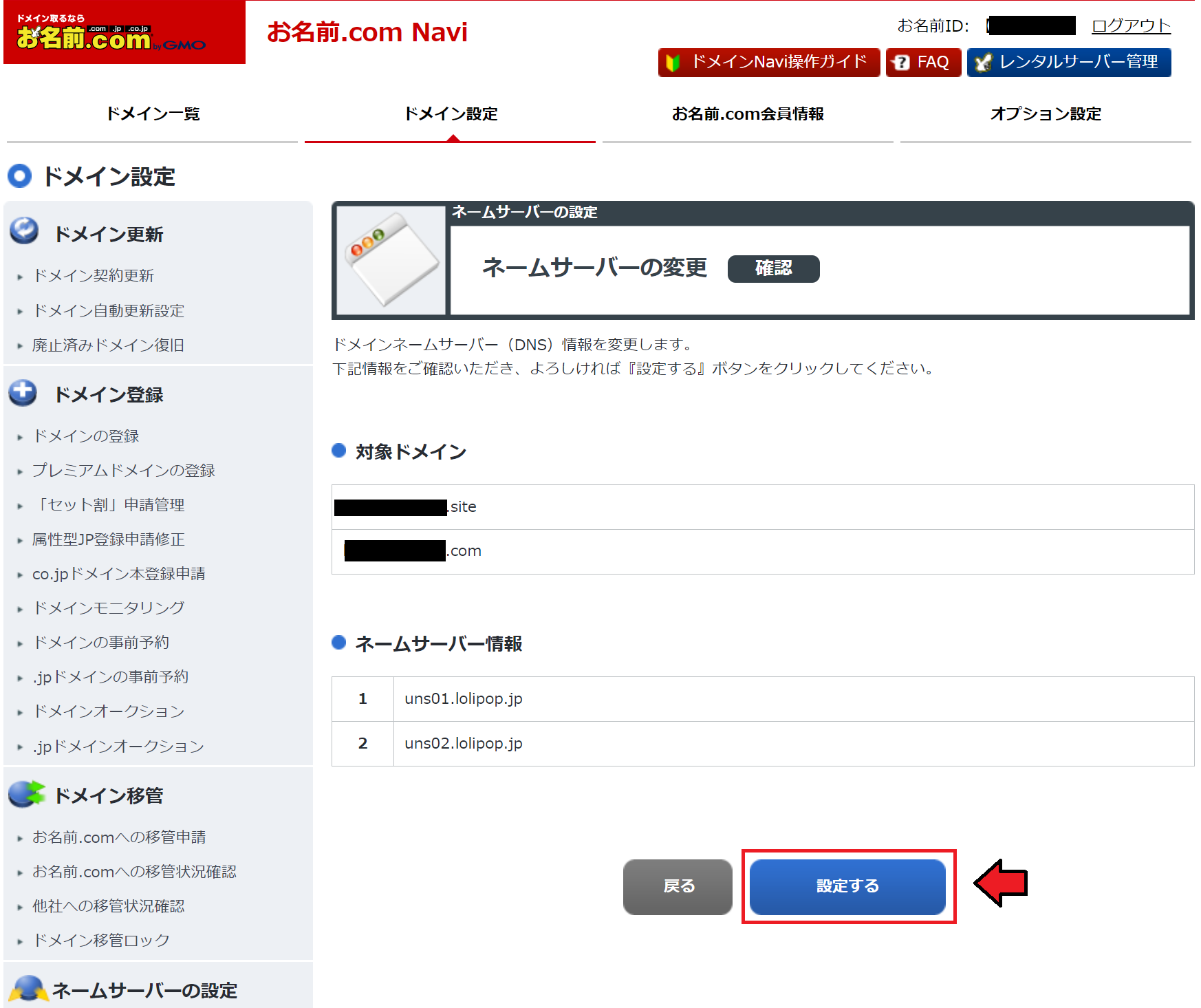
ネームサーバーの設定は以上となりますが、更新が反映されるまでしばらく時間がかかります。
数時間から最大24時間かかります。
定期的にログインして画像のように更新状況を確認しましょう。
画像のように「完了」と表示されたら次のSTEP4に進みます。
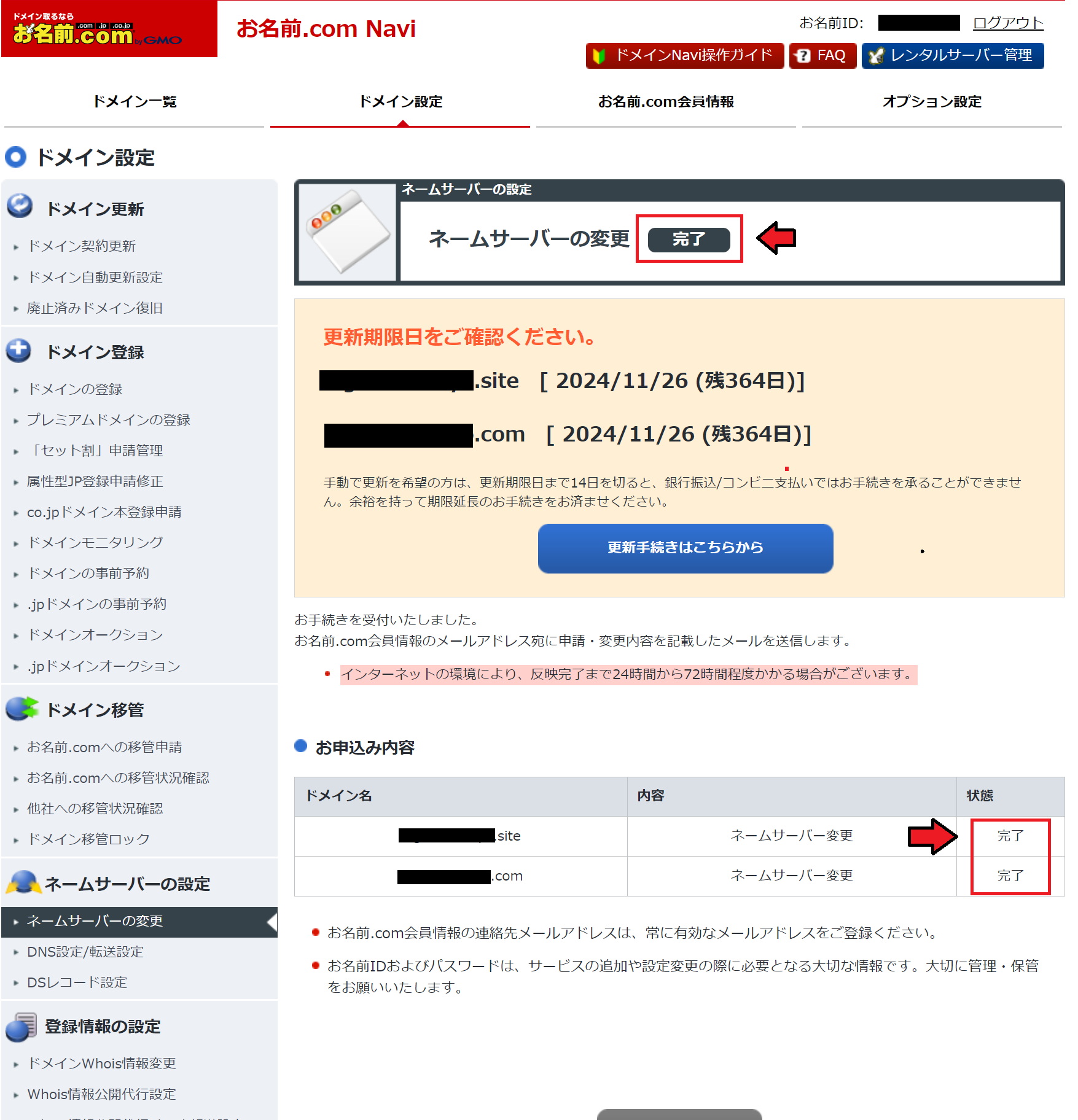
STEP4:メールアドレスの発行
次に、契約したレンタルサーバーにて独自ドメインのメールアドレスを発行手続きします。
ここでは一例として、先ほどお勧めしたエックスサーバーの管理画面をもとに解説を進めます。
まずは、エックスサーバー契約時に送られてきた契約完了メールの中にあるサーバーパネルログイン情報をもとにサーバーパネルへログインします。
ログインしたら「ドメイン設定」へ進みます。
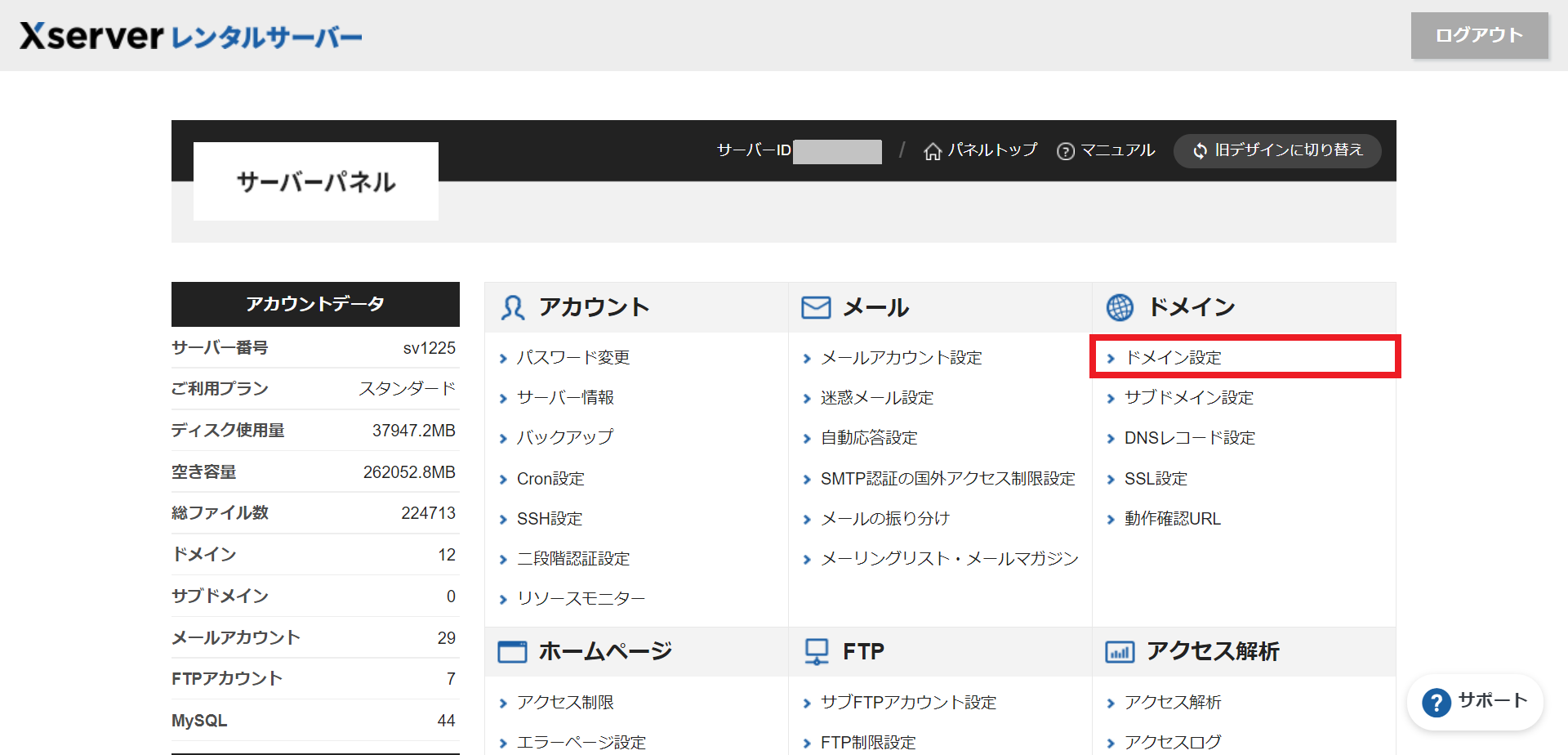
ドメイン設定へ進んだら「ドメイン設定追加」タブをクリックします。
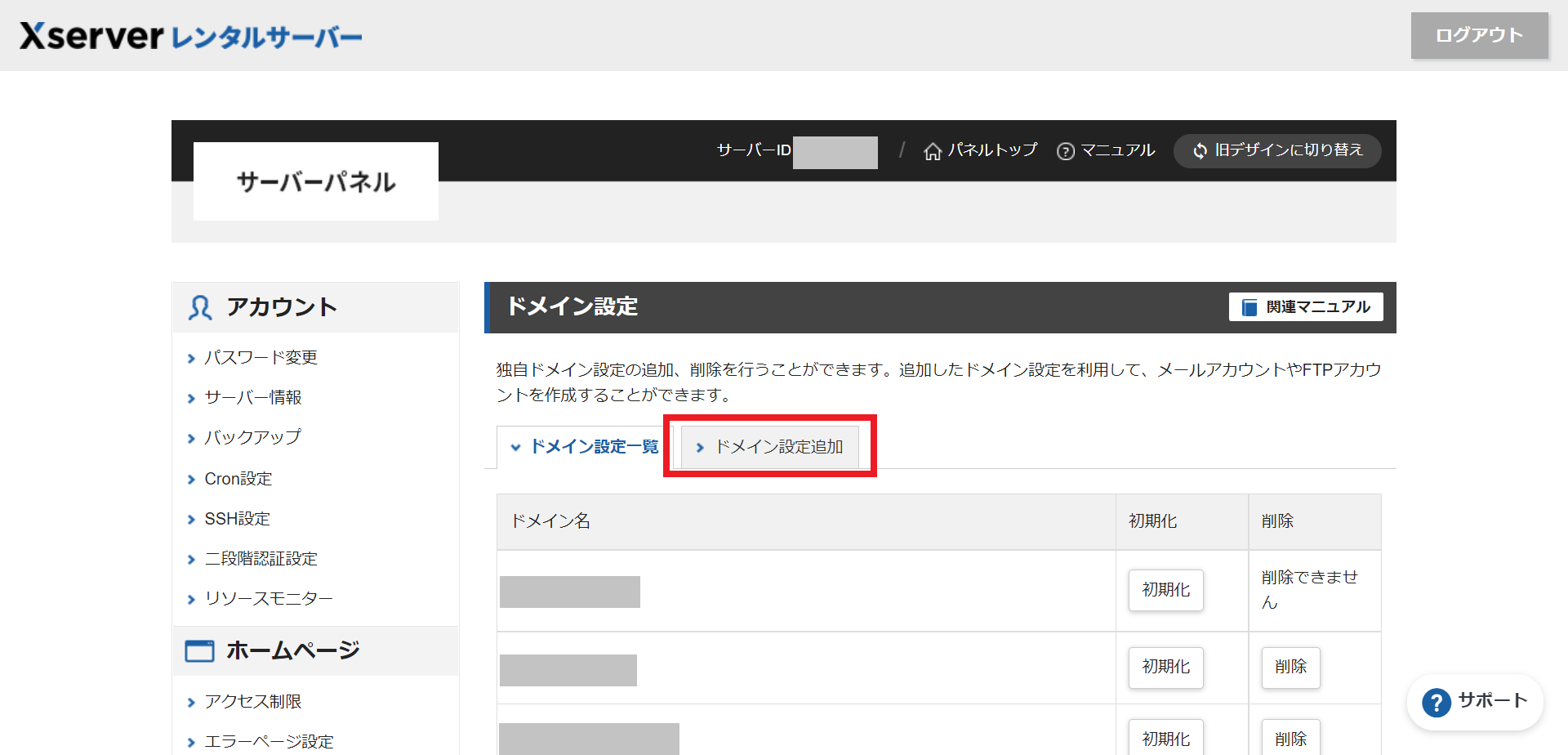
ドメイン名を記入する欄が出てきますので、取得した独自ドメイン名を入力して「確認画面へ進む」を押して手続きを進めてください。
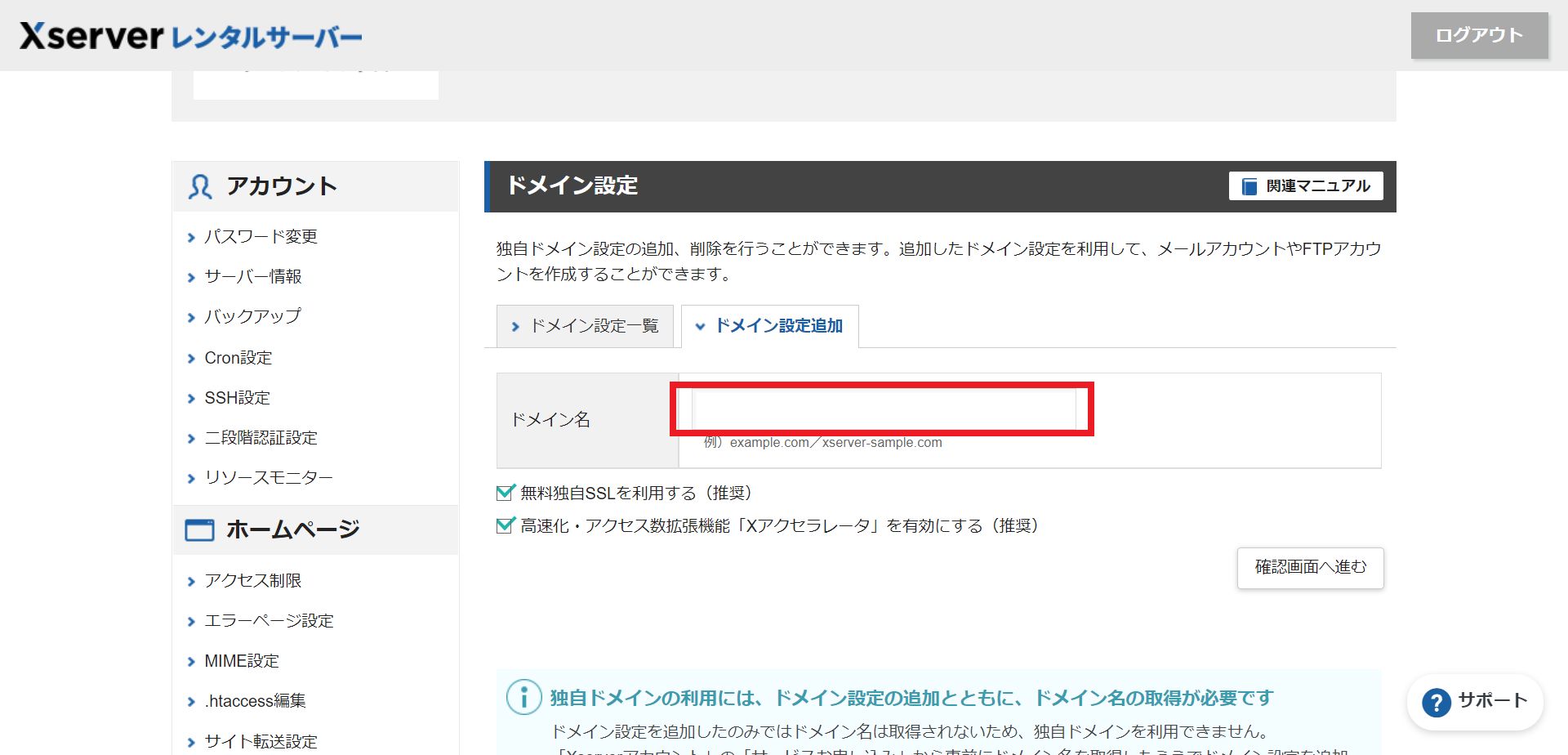
独自ドメインの設定が追加できたら、いよいよ独自ドメインに紐づくメールアドレスの発行手続きです。
先ほどのサーバーパネルトップ画面に戻ってください。
「メールアカウント設定」に進みます。
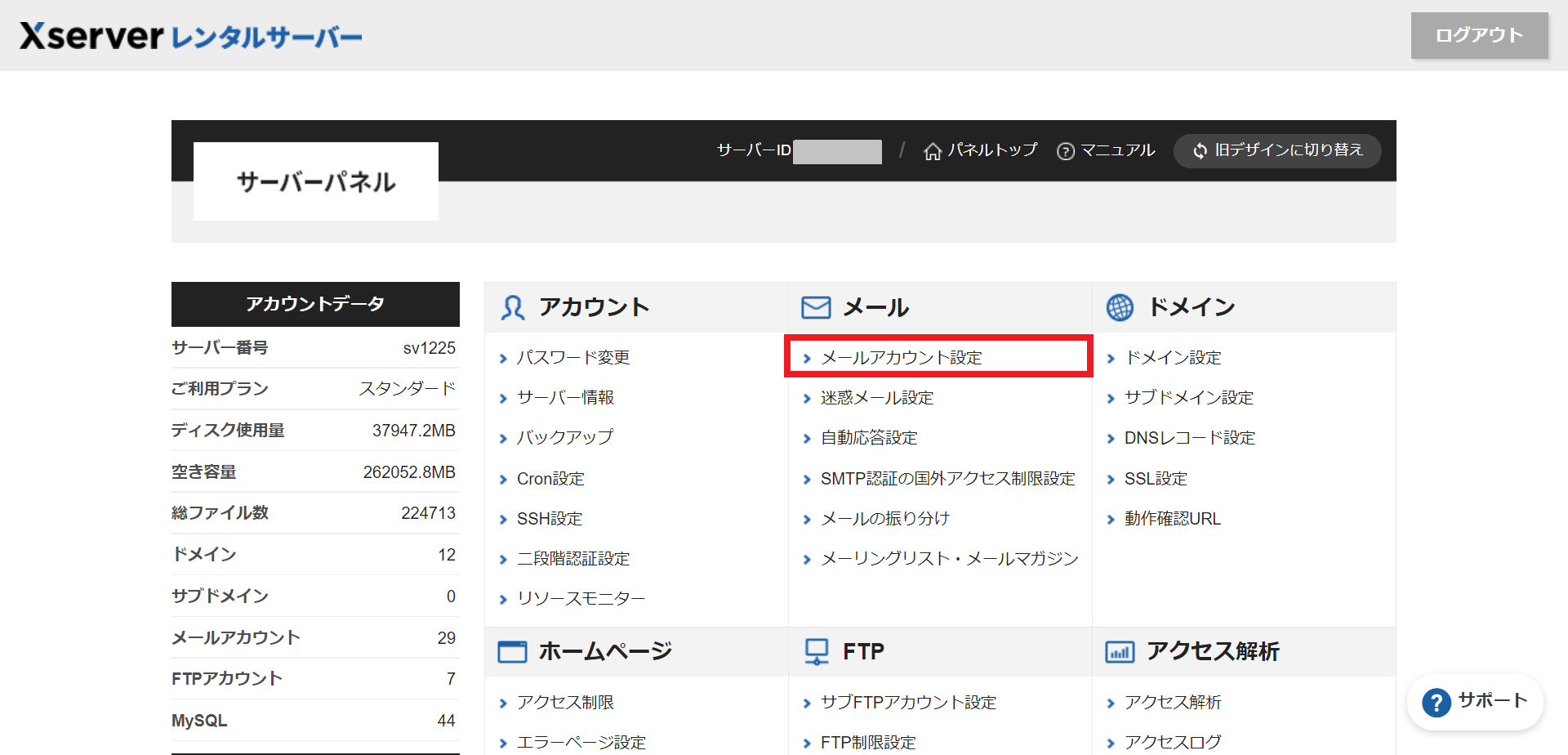
該当の独自ドメインを探して、右にある「選択する」をクリックします。
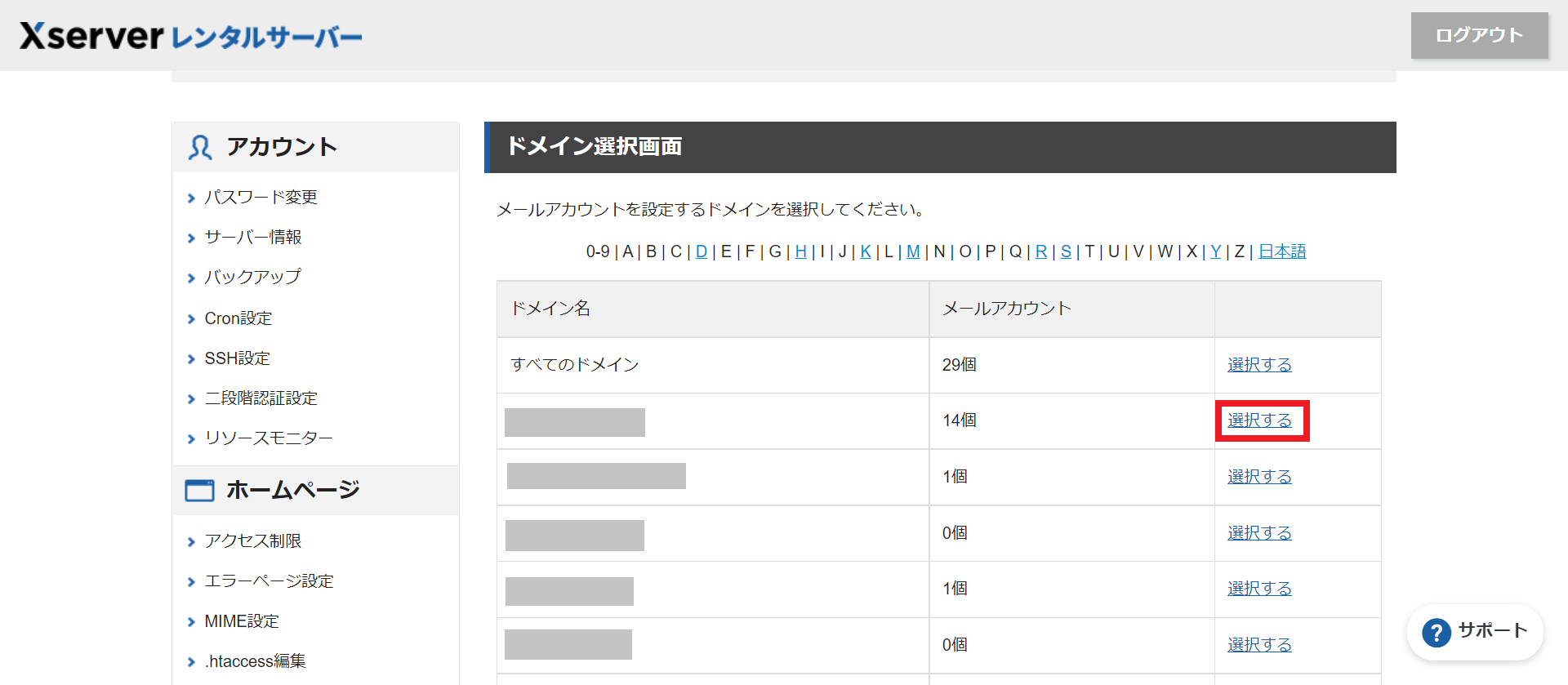
4つ並んでいるタブの中から「メールアカウント追加」をクリックします。
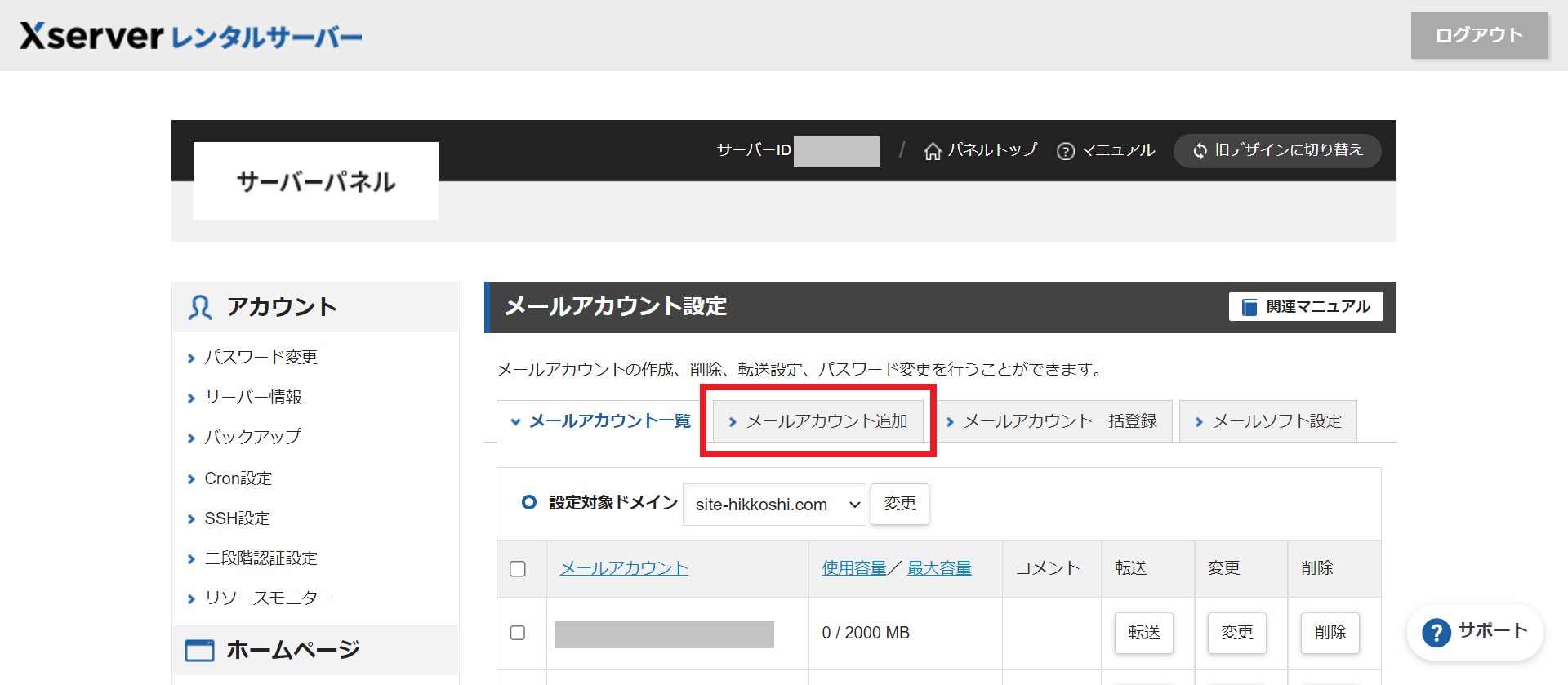
作成したいメールアドレスの設定を入力する画面が表示されます。
メールアカウントのところには、そのメールを利用する方の名前を設定する、または、問い合わせ用メールアドレスとしてinfoやsupport、経理用にkeiriなど目的別の設定が考えられます。
パスワードは任意でOKです。STEP5で必要になるので必ずメモしておいてください。
容量は特にこだわりがなければ最大値で設定してよいかと思います。
エックスサーバーの場合は10000MB(10GB)が最大値です。
最後のコメントは任意入力なので、入力しないでも問題はありません。
後でエックスサーバーの発行済メールアドレス一覧に表示された際に、メモ的に表示されます。
担当者名を入力しておくと誰のメールアドレスかぱっと見て分かるので便利です。
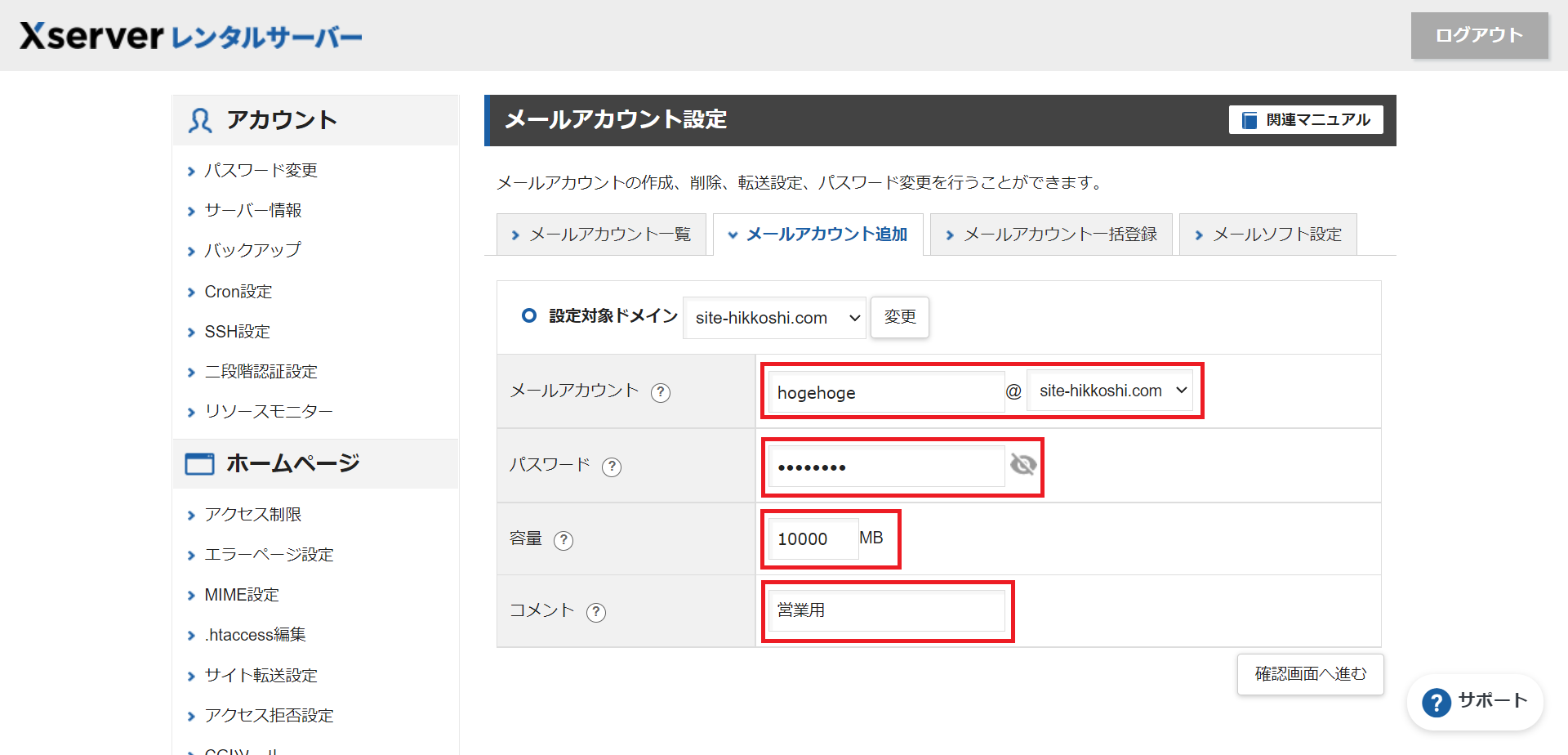
入力できたら右下の「確認画面へ進む」を押してメールアドレスの発行手続きは完了です。
STEP5:MacのPOP設定・送信設定を行う
最後に、メールを送信・受信するための設定を行います。
まずはMacメールアプリを開いてください。
開いたら画面左上の「アカウントを追加」をクリックします。
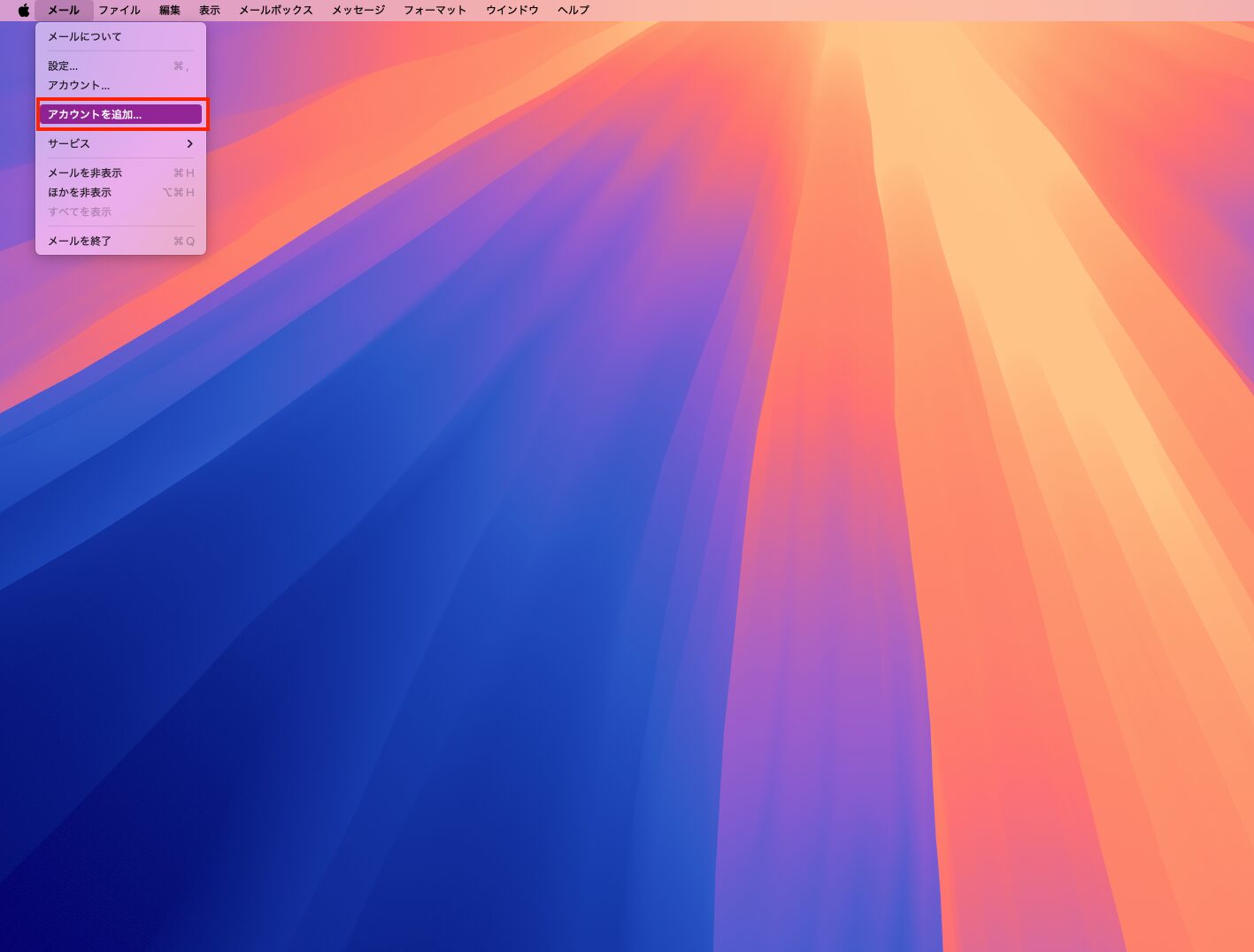
すると下記の画面が表示されるので「その他のメールアカウント」を選択して「続ける」をクリックします。
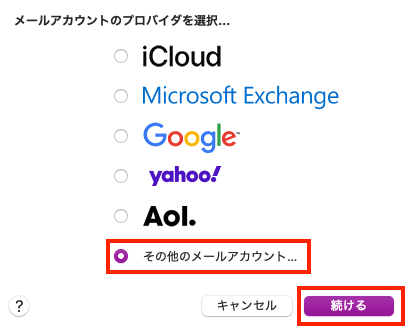
その他のメールアカウントの画面に進んだら、
「名前」「メールアドレス」「パスワード」を入力して「サインイン」をクリックします。
※パスワードはメールサーバーに追加したパスワードになります。
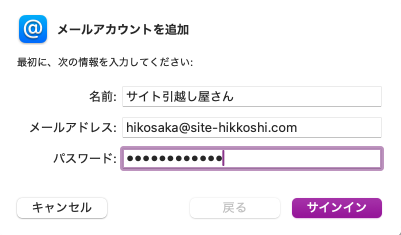
「サインイン」をクリックし「アカウントの種類」はPOPを選択、
「受信用メールサーバ」と「送信用メールサーバ」の情報も入力したら「次へ」をクリックしてください。
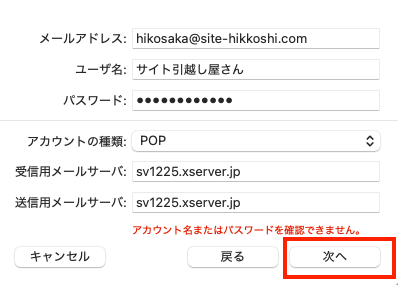
1~2分ほど待つと、該当のメールアカウントが左側に反映されます。
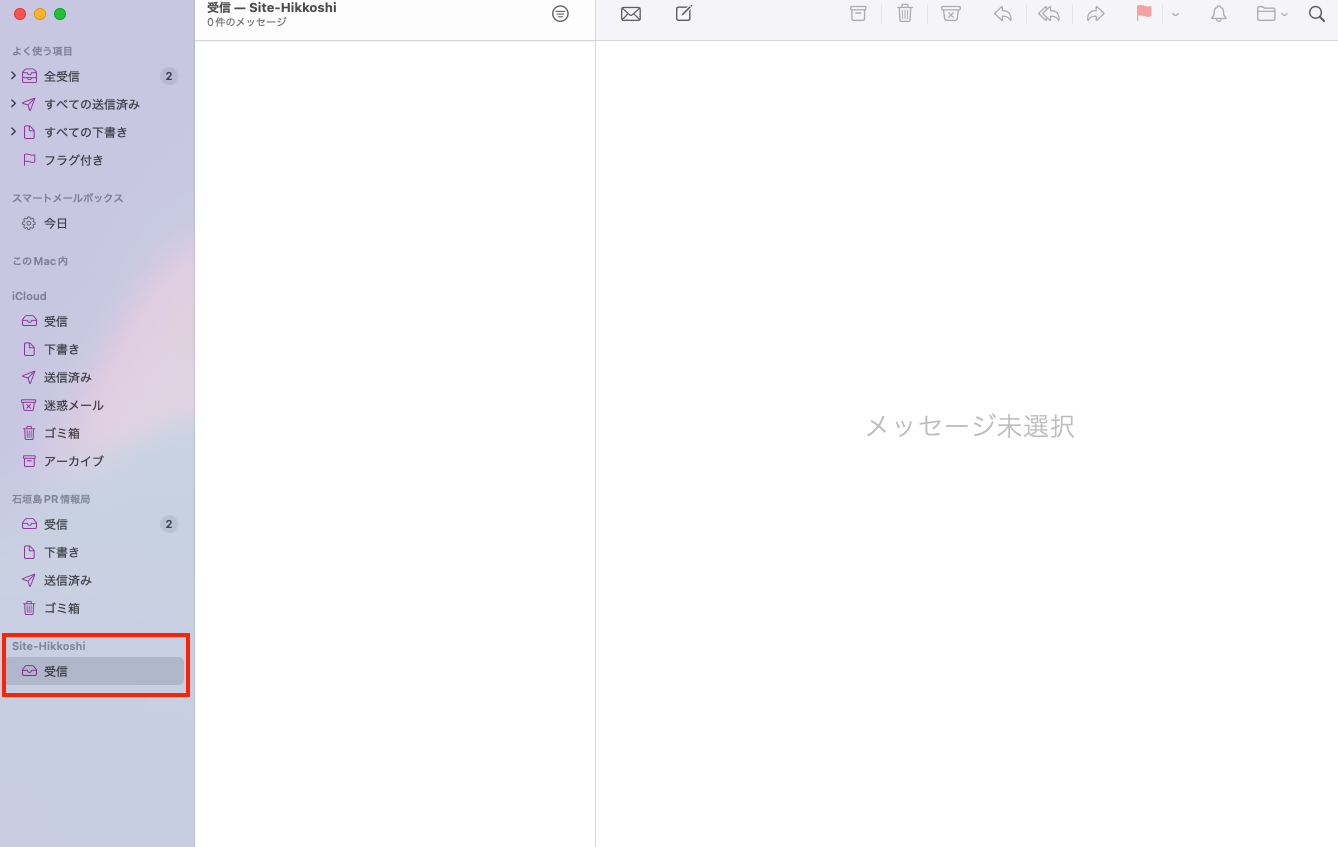
※「次へ」をクリックしたら「このアカウントで使用するアプリケーションを選択してください」と表示されるケースがあります。
その場合は「メールにチェック」のみして「完了」すれば、該当のメールアカウントが左側に反映されます。
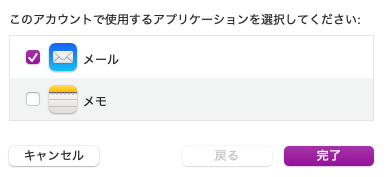
最後に、正常に送受信ができるかテストしましょう。
送受信の確認が取れましたら正常に動作したことになりますので、メールソフトの設定は完了になります。お疲れ様でした。
Macメールの送受信がうまくいかない場合
「送信できるけど受信がうまくいかない」
「受信はできるけど送信がうまくいかない」
などのエラーが起きた場合、下記の方法を試してください。
該当のメールアカウントの「受信フォルダ」にカーソルを合わせて右クリックしてください。
「“該当アドレス”をオンラインにする」の選択ができる場合は、オンラインにします。
その上で改めて送受信のテストを試みて、無事に動作確認ができましたら完了です。
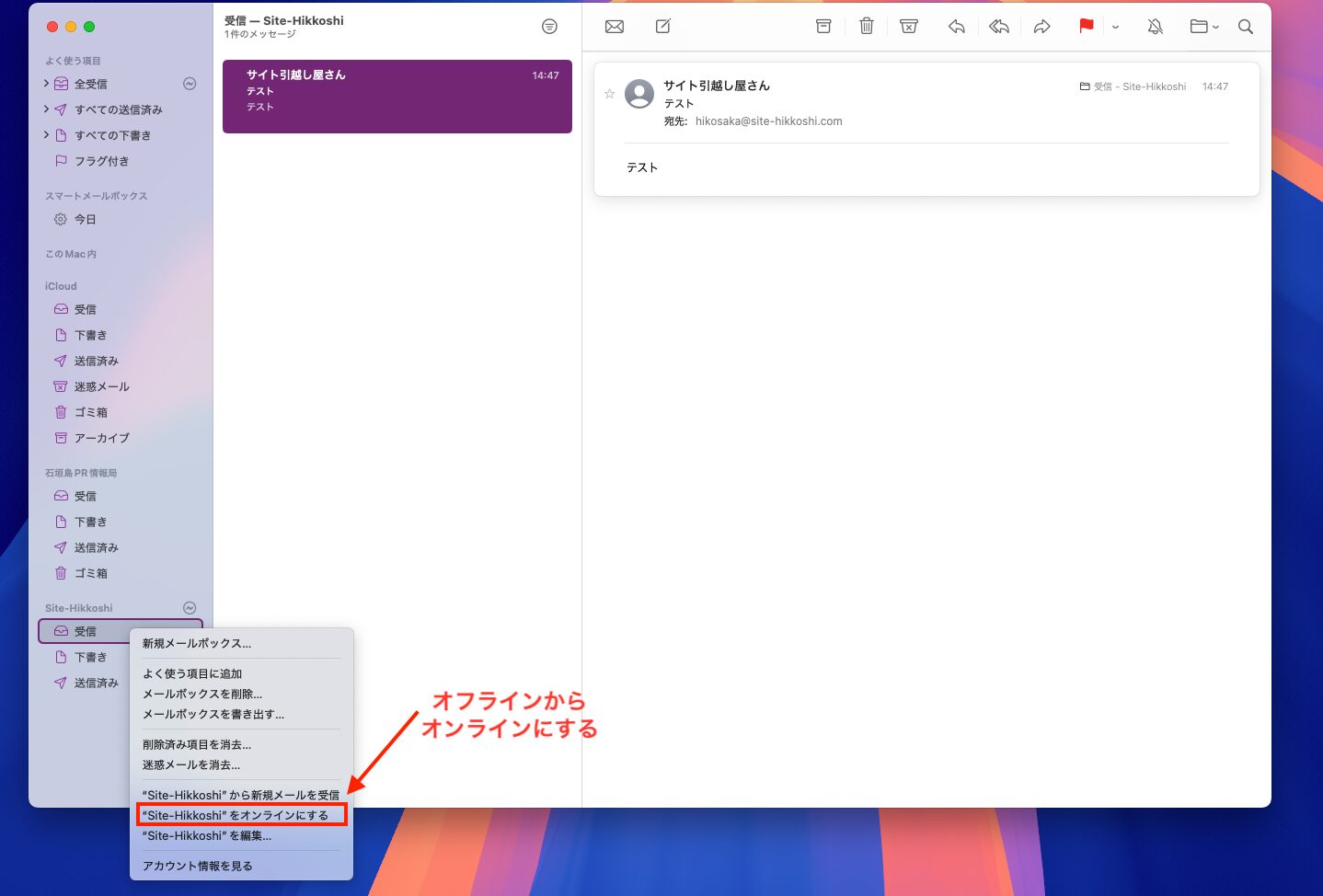
この方法でもメール送受信の動作確認ができない場合は、以下の方法を試してください。
Macメールアプリを開いてください。開いたら画面左上の「設定」をクリックします。
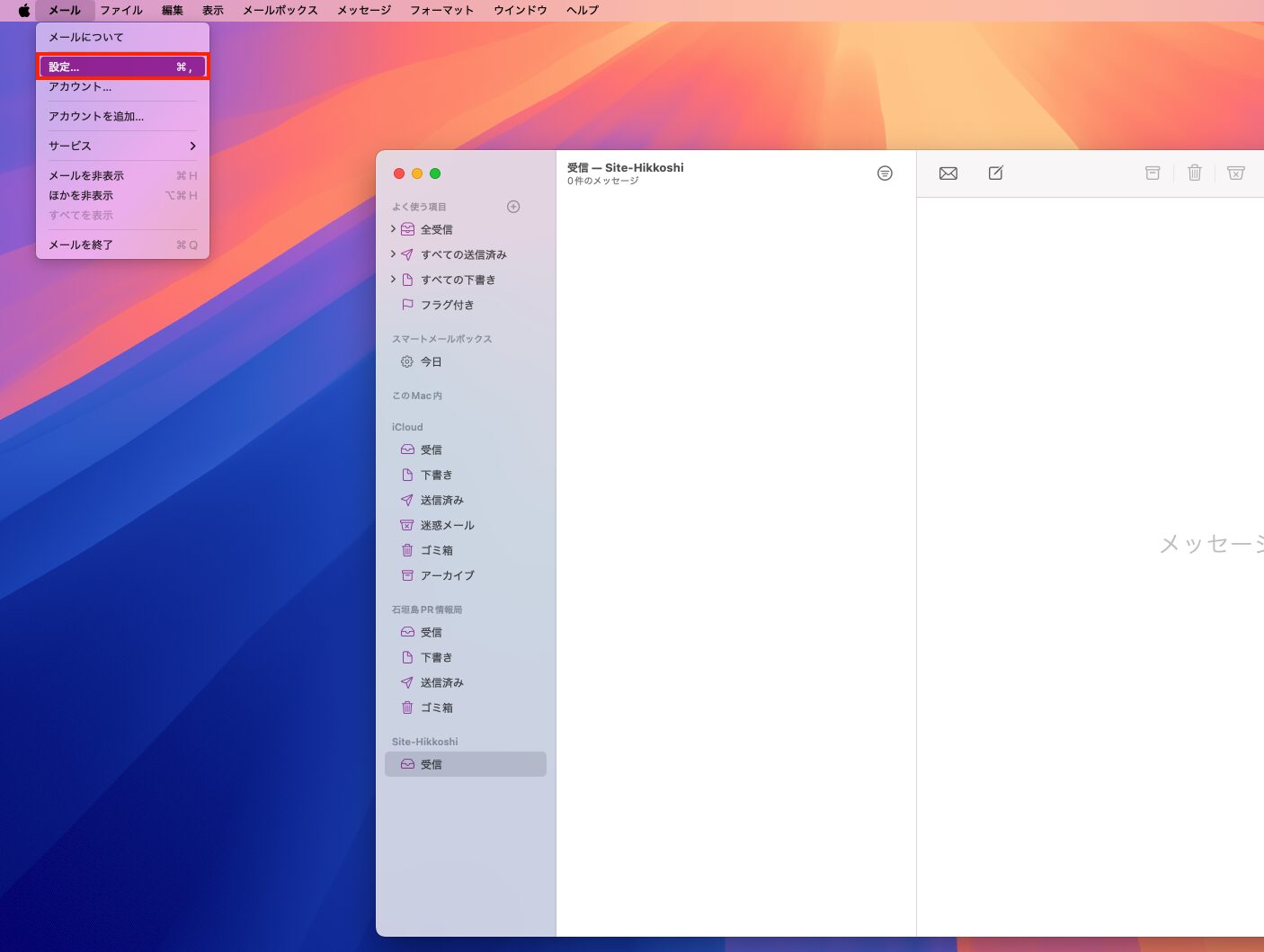
すると、現在追加しているメールアカウント画面が表示されるので画面左側の赤枠「該当メールアカウント」を選択して、「サーバ設定」をクリックしてください。
「ユーザ名」がメールアドレスになっていなければ、メールアドレスに変更してください。
「ホスト名」が正しいサーバー情報になっているか再度ご確認ください。
「接続設定を自動的に管理」のチェックを外して、「受信用メールサーバ(POP)」の「ポート番号」は「995」、「TLS/SSLを使用」にチェックが入っていることを確認してください。
同様に「送信用メールサーバ(SMTP)」の「ポート番号」は「465」、「TLS/SSLを使用」にチェックが入っていることを確認してください。
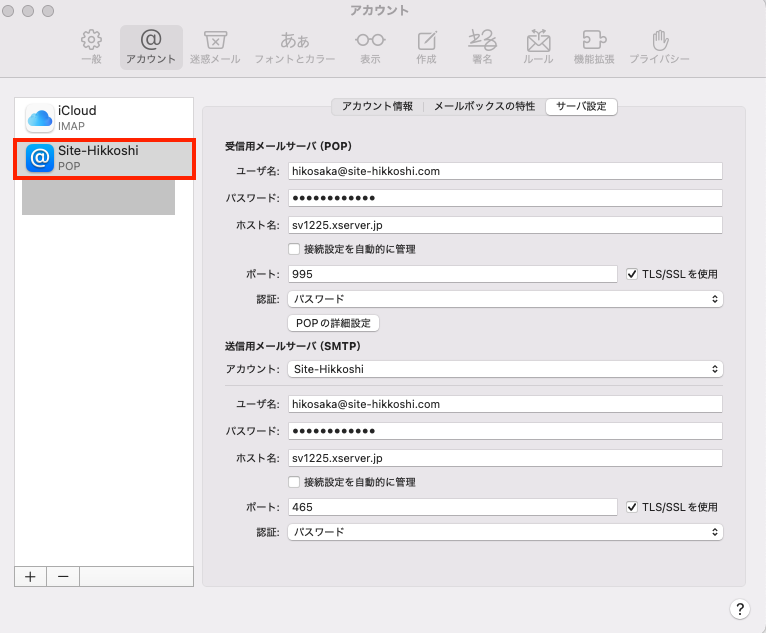
次に、「送信用メールサーバ(SMTP)」の「アカウント」を選択してください。
プルダウン形式で追加しているメールアカウントが表示されますので、1番下の「SMTPサーバリストを編集」をクリックしてください。
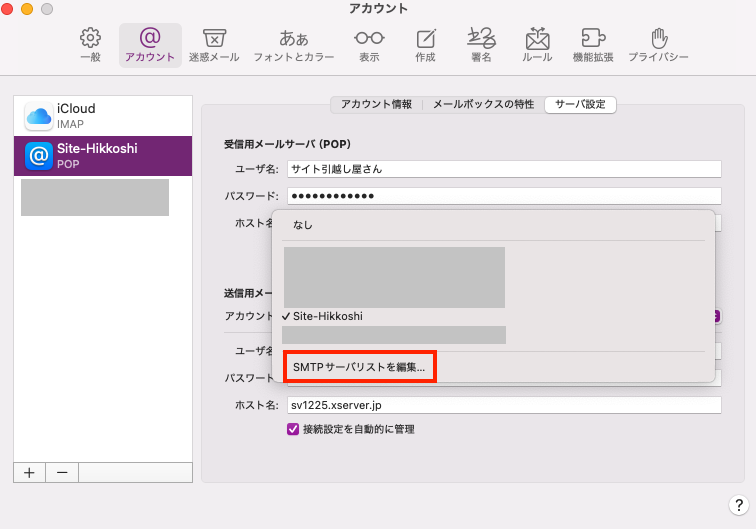
該当メールアカウントが選択できていなければ、選択して「OK」をしたら、再度メール送信をして、正常に送信先のメールアドレスに受信ができれば完了です。
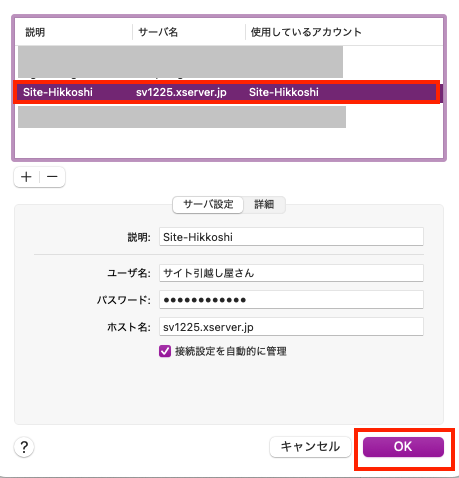
もし上記を試してもうまくいかない場合には、是非サイト引越し屋さんにご相談ください。
本記事のまとめ
最後までお疲れ様でした。以上でMacでのメール設定(POP接続)は完了です。
メールが消えてしまう恐れがあるので、STEP5の保存設定は特に注意して行いましょう。
今回のPOP接続によりオフラインでメールをチェックできるようになりましたので、オフライン環境が多い方はぜひ設定してみてください。
「新規でMacのメール設定をしたいのでサポートして欲しい。」
「サーバー移転に伴いメールソフトの設定が必要になった」
そんなときは私たちサイト引越し屋さんにお任せください。
専門のエンジニアとサポートスタッフがご支援いたします。
この記事を書いた人
サイト引越し屋さん編集部
日本で最も利用されているサーバー移転&保守代行サービス『サイト引越し屋さん』の中の人です。 サイト引越しに関わる技術情報をはじめ、WordPressやその他のWebサービスに関するノウハウを発信しています。 全日本SEO協会所属。
本サイトにてご提供している情報については、最新かつ正確な情報を提供するよう努力していますが、情報の正確性や完全性を保証するものではございません。また、コンテンツには一部プロモーションが含まれております。本サイトの情報を利用することによって生じたいかなる損害に対しても、当社は責任を負いかねます。情報をご利用される際は、ご自身の判断と責任において行っていただきますようお願い致します。










